Kendin Yap Yeşil Ekran Video Efekti Nasıl Oluşturulur
Yayınlanan: 2020-05-12Hollywood stüdyoları, her türden inanılmaz özel efektler yaratmak için yeşil ekran kullanır. Yerel hava durumu uzmanınız bunu, havalı bir hava durumu haritasının önünde duruyormuş gibi görünmek için kullanır.
Ancak yeşil ekranın (veya teknik olarak adlandırıldığı gibi - chroma key) sunduğu birçok avantajdan yararlanmak için büyük bir film yönetmeni veya hatta yerel bir TV istasyonu olmanız gerekmez.
Aslında, profesyonel kalitede yeşil ekranlı bir video yapmak için ihtiyacınız olan tek şey bir akıllı telefon veya web kamerası, biraz kumaş, iyi bir video düzenleme yazılımı ve biraz teknik bilgidir.
Ama burada kendimizi aşıyoruz. Nasıl olduğuna başlamadan önce, ne ve neden hakkında konuşalım.
Yeşil ekran tam olarak nedir ve neden videonuzda yeşil ekran efekti kullanmak isteyesiniz?
Yeşil ekran nedir?
Videoda yeşil ekran kullanmak, videonun arka planını dijital veya sanal bir arka planla değiştirir. Konunuzu videonuza entegre etmenin en doğal görünen yolunu sunar.
Her görsel öğeyi kendi çerçevesine (resim içinde resim) yerleştirmek yerine, yeşil ekran bunları harmanlamanıza olanak tanır. Aslında, doğru yapıldığında, bunların iki ayrı video akışı olduğundan asla şüphelenmezsiniz.
En teknik terimlerle, yeşil ekran, mavi ekran, chroma key, chroma key birleştirme hepsi aynı fikre atıfta bulunur. Adı ne olursa olsun, iki görüntüyü veya video akışını renk tonlarına (kroma aralığı) dayalı olarak birleştirmek (katmanlamak) için bir post prodüksiyon tekniğidir.
Meslekten olmayan kişinin terimleriyle, bir görüntü veya video akışını diğerinin üzerine bindiriyor, böylece bir görüntü veya akış gibi görünüyor.

Haber yayıncılığı, sinema filmi ve video oyunu endüstrileri bu tekniğe bayılıyor, ancak herkes yeşil ekran efektini kullanabilir.
Küresel pandemi sırasında çoğu insanın mevcut çalışma koşulları göz önüne alındığında, iş arkadaşlarınızla veya harika sanal geçmişleri olan diğer kişilerle bir veya iki Zoom toplantısı yaptığınız güvenli bir bahis. Yeşil ekran aslında aynı konsepttir, ancak genellikle daha profesyonel bir sonuç sağlayacaktır.
Yeşil ekran, Lawrence Butler'ın 1940 yapımı Bağdat Hırsızı filmindeki özel efektleriyle bir akademi ödülü kazanmasından bu yana çok yol kat etti.
O zamanlar süreç oldukça karmaşıktı. Yeşil ekran eklemek çok zaman ve son derece özel ekipman gerektiriyordu.
Artık minimum ekipman ve teknik becerilerle kendi evinizin rahatlığında kolayca yapabilirsiniz.
Profesyonel kalitede videolar yapın - profesyonel becerilere gerek yok!
Camtasia'nın ücretsiz deneme sürümünü indirin ve harika videolar oluşturmanın ne kadar kolay olduğunu görün.
Ücretsiz deneme sürümünü indirin

Neden yeşil ekran kullanılır?
Yukarıda belirtildiği gibi, muhtemelen bir meteorologun hava durumunu bildirmek için yeşil bir ekran kullandığını görmüşsünüzdür. Meteorologlar, tahminin belirli kısımlarını belirtmek için yeşil ekranın önünde dururlar. Ancak yeşil ekran netlik sağlamaktan daha fazlasını yapıyor. Ayrıca, yayınlarını kişiselleştirmelerine ve izleyicileriyle bağlantı kurmalarına olanak tanır.
Masanızdan soğuk cepheleri detaylandırmıyor olsanız da, bahse girerim iş yerindeki bir izleyiciyle bağlantı kurma fırsatlarınız vardır. Yeşil ekran, birçok farklı video türüne kişisel bir dokunuş eklemek için harika bir seçenektir.
Bir dahaki sefere ihtiyacınız olduğunda kullanmayı düşünün:
- Sunum slaytlarını kaydedin
- Masaüstü ekranınızı kaydedin
- YouTube videosu yap
- Bir eğitim videosu oluşturun
- Çevrimiçi bir kurs videosu yapın
Chroma key (unutmayın, bu yeşil ekranın “teknik adıdır”), izleyicilerle bağlantı kurması gereken herkes için çok önemli. İyi yapıldığında yeşil ekran videonuza ucuza profesyonel bir estetik kazandırabilir. Kendinizi dersin tamamına veya bir kısmına ekleyerek çevrimiçi bir eğitim videosu oluşturun. Bu, bir PowerPoint sunumu üzerinden konuşmaya göre anında bir yükseltmedir ve web kameranızla resim içinde resim yapmaktan çok daha etkileyicidir.
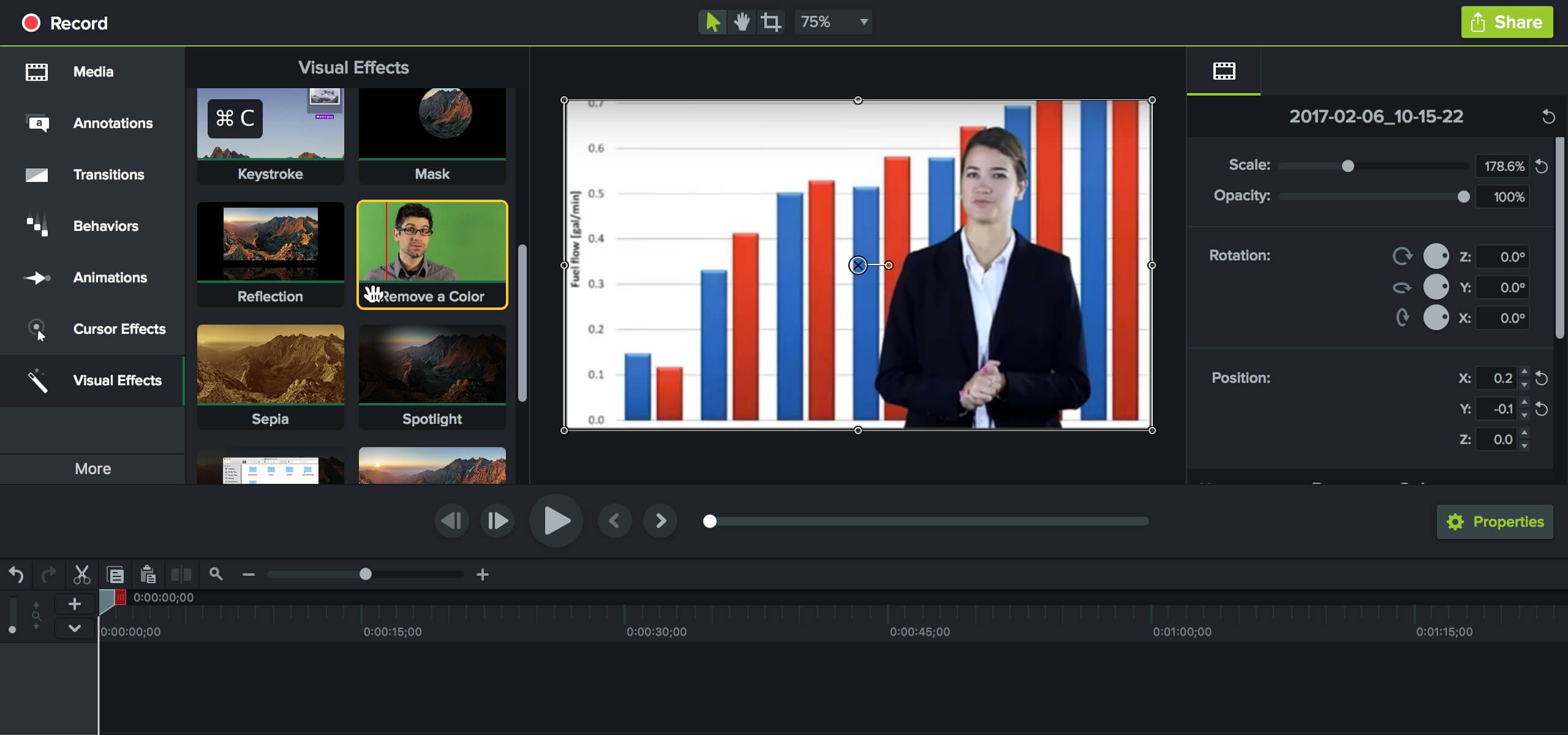
İster kendinizin (veya video öznenizin) ayda ya da bir Afrika safarisindeymiş gibi görünmesini istiyorsanız ya da ofisinizin veya ev stüdyonuzun sıkıcı veya sönük duvarlarını gizlemek istiyorsanız, yeşil ekran bunu kolaylaştırır.
Ayrıca, süslü bir set oluşturmanıza veya stüdyo zamanı kiralamanıza gerek yok. Videonuzu istediğiniz yerde çekebilir ve arka planı markalı bir grafik, stok fotoğraf veya video öğesiyle değiştirebilirsiniz.
Aslında, TechSmith Assets for Camtasia, kullanabileceğiniz büyük bir potansiyel arka plan kütüphanesi sunar!

Kendi yeşil ekran arka planınızı nasıl oluşturabilirsiniz?
Bu tekniği uygulamak için birkaç şeye ihtiyacınız var: Yeşil veya mavi bir kumaş/kumaş parçası, bir kamera, ışıklar ve bazı video düzenleme yazılımları.
1. Adım: Bir arka plan alın
İlk önce, yeşilin parlak bir tonu olan bir parça muslin bezi alın.
Arka planınıza karışmamak için ten renginize uygun bir renkten kaçının.
Mavi ekran arka planları da mevcuttur, ancak kameradaki kişinin mavi gözleri veya kıyafetleri varsa bunlar sorunlara neden olabilir. Bir bez asmakla uğraşmak istemiyorsanız, katlanabilir yeşil ekran paneli güzel bir seçenektir.
Amazon'dan alınan bu örnek, hem yeşil hem de mavi bir katlanabilir ekran içerir.

Çok büyük olmadığı için (5' x 7'), bir çekim için seyahat etmeniz gerektiğinde mükemmeldir. Aydınlatmaya başladığımızda gölgeleri ve daha fazlasını tartışacağız. Ancak şimdilik, arka plana gölge düşürmeden mümkün olduğunca yakın durmayı unutmayın. Bu genellikle iki veya üç fit civarındadır. Ayrıca ellerinizi vücudunuza yakın tuttuğunuzdan emin olun. Kolunuzun veya elinizin arka planı aşan herhangi bir kısmı, son videonuzda kesilmiş gibi görünecektir.
2. Adım: Kameranızı seçin
Ardından, iyi bir kare hızında (24 fps veya üzeri) HD kalitesinde video (720p veya daha yüksek) çeken bir kamera veya web kamerası seçmek isteyeceksiniz. Kameranızın, dosyaları yeşil ekran yazılımınızın içe aktarabileceği bir biçimde kaydettiğinden emin olun. Bir iPhone kullanarak iyi bir başarı elde ettik, ancak çoğu dijital video kamera çalışır.
Hangi kamerayı seçerseniz seçin, Camtasia videonuzu içe aktarmayı ve düzenlemelerinizi yapmayı kolaylaştırır.
Yeni başladığınızda, akıllı telefonunuzda çekim yapmak göz korkutucu görünebilir. Mobil cihazınızda video çekmek için bazı ipuçlarını ve tavsiyeleri bir araya getirdik. Ses, çekim kompozisyonu ve ışıklandırma hakkında bilmeniz gereken her şeyi ele alıyoruz.
3. Adım: Aydınlatmanızı ayarlayın
Sonraki adım isteğe bağlıdır ancak önerilir. Doğru yapmak biraz deneme yanılma gerektirebilir, ancak sonuçları seveceksiniz.
Gölgeler harika yeşil ekran videolarının düşmanı olabilir, bu nedenle arka planınızın mümkün olduğunca iyi aydınlatıldığından emin olmak istersiniz. Düz yeşil bir arka plan kullanın. Yeşil ne kadar düz olursa, ekranı çıkarmak o kadar kolay olur.

Yine de mükemmel bir şekilde aydınlatılmış bir set elde etme konusunda çok fazla endişelenmeyin. Camtasia'daki Renk Kaldır efekti, arka plan gölgelerini oldukça bağışlar. Ayarları değiştirmek için birkaç dakika harcayın ve iyi olmalısınız.
Yeşil ekran için daha gelişmiş aydınlatma
Arka planın kaybolmasında sorun yaşıyorsanız veya kişinin etrafında hafif bir hale varsa, aydınlatmanızı yükseltmeyi deneyin. Aydınlatmanız ne kadar düzgün olursa, etki o kadar iyi olur.
Denemesi en kolay şey, yüksek çıkışlı LED ampullere sahip birkaç hırdavatçı kıskaçlı çalışma lambasıdır. Ayrıca onları sıkıştıracak bir şeye ihtiyacınız olacak. Işıkları, yeşil ekranda karanlık veya parlak alanlar olmayacak şekilde hedefleyin. Çabalarınızı, çekim yaptığınız kişinin tam arkasındaki alana odaklayın. Fazla alanı daha sonra kırpabilirsiniz.
Çok fazla ışık atmak için her armatürde birkaç ampul gerekir. 100 dolardan daha düşük bir fiyata kendi video aydınlatma donanımınızı oluşturabilirsiniz (aşağıdaki videoya bakın). Veya kendin yap projeleriyle ilgilenmiyorsanız, bir video softbox için alışveriş yapabilirsiniz. CowboyStudio, başlamak için iyi bir yerdir. Flaş veya flaş ışığı yerine “sürekli aydınlatma” arayın.
İster satın alın ister inşa edin, her ışık için bir difüzyon filtresi kullanmak en iyisidir. Bu, ışıklarınızın gölge oluşturmasını önlemeye yardımcı olacaktır.
Bu hızlı video, kendi aydınlatma kitinizi ucuza nasıl oluşturacağınızı gösterir.
(Ayrıca, konularınızın daha doğal görünmesini sağlamak için ticaretle ilgili birkaç ipucu da alabilirsiniz.)
Videoyu görmüyor musun? YouTube'da izleyin…
4. Adım: Doğru yazılımı edinin
Camtasia video düzenleyicide, yeşil ekranınızı sadece birkaç tıklamayla kaldırabilirsiniz. Aslında Camtasia 2020, profesyonel kalitede videolar oluşturmayı hiç olmadığı kadar kolaylaştırıyor - profesyonel becerilere gerek yok.
Camtasia 2020, kullanımı kolay ve paylaşımlı video şablonları ve temalarından, yolunuza devam etmenize yardımcı olacak çok çeşitli varlık ve kaynaklara kadar, video oluşturma konusunda tahminde bulunmayı ortadan kaldırır ve sizi ve ekibinizi rahatlatır.
Herkes yeşil ekran videosu çekebilir
Yeşil ekran videosu göz korkutucu ve zor görünebilir, ancak doğru araçlar ve birkaç ipucu ve püf noktası ile herkes bu kullanışlı teknikte ustalaşabilir. İster 5 ister 5.000 kişi için videolar çekiyor olun, yeşil ekranın sağladığı profesyonel kaliteye ve ilgi çekici deneyime hayran kalacaklar.
Profesyonel kalitede videolar yapın - profesyonel becerilere gerek yok!
Camtasia'nın ücretsiz deneme sürümünü indirin ve harika videolar oluşturmanın ne kadar kolay olduğunu görün.
Ücretsiz deneme sürümünü indirin
Editörün Notu: Bu gönderi ilk olarak Mayıs 2012'de yayınlandı ve doğruluk ve anlaşılırlık için güncellendi.
